
Turinys
Jums nereikia naujos klaviatūros, kad galėtumėte naudoti „Galaxy S6“ emocijas, bet jūs žinote, kur bakstelėkite norėdami rasti „Galaxy S6“ krašto ir „Galaxy S6“ emocijų klaviatūros parinktis.
„Samsung“ apima gražią „Galaxy S6“ klaviatūrą, kurioje yra daug emocijų, tačiau reikia žinoti, kur ją ieškoti ir kaip persijungti iš vienos pusės į kitą.
„Emoji“ - tai naujas įdomus būdas siųsti mažas nuotraukas, kurios yra labiau pažengusios šypsenėlės veidas. Galite siųsti emocijas iš „Galaxy S6“ į kitą „Android“ telefoną, į „iPhone“ ir kitus įrenginius. Dauguma šiuolaikinių įrenginių rodo įvairias emocijas, nors tikrasis dizainas kiekviename įrenginyje šiek tiek skiriasi.
„Galaxy S6“ emocijos yra panašios į kitas „Samsung“ įrenginius ir kitus „Android 5.0 Lollipop“ įrenginius.

Štai kaip galite naudoti „Galaxy S6 Edge“ ir „Galaxy S6“ emocijos klaviatūrą.
„Android 5.0“ „Galaxy S6“ ir „Galaxy S6 Edge“ galite naudoti įmontuotą „Samsung“ klaviatūrą, kad galėtumėte pasiekti „Emoji“ abiejuose įrenginiuose.
Kaip naudotis Emoji „Galaxy S6“ ir „Galaxy S6 Edge“
Nors „Google Play“ parduotuvėje rasite daugybę emocijų klaviatūrų, nereikia atsisiųsti jokių ten esančių parinkčių. Kai kuriose „Android“ programose yra specialus mygtukas „Galaxy S6“ emocijų klaviatūrai, tačiau kitose reikės naudoti šį metodą.
Toliau pateiktame vaizdo įraše parodysime, kaip naudoti „Galaxy S6 Edge“ arba „Galaxy S6“ briaunų klaviatūrą bet kurioje telefono programoje.
Greitame vaizdo įraše pamatysite, kur yra „Galaxy S6“ emocijos klaviatūra ir kaip ją naudoti „Google“ programose ir kitose programose. Jei jau naudojate emocijas kituose neseniai veikiančiuose „Android“ įrenginiuose, žinosite pagrindus, bet čia yra konkretus „Galaxy S6“ ir „Galaxy S6“ vadovas.
Naudokite „Samsung“ klaviatūrą, kuri siunčiama kartu su „Galaxy S6“. Tai reiškia, kad galite linksmintis su emocijomis, kol vis dar naudojate patogias prognozes, skaičių eilutę viršuje ir „Samsung“ klaviatūros pėdsako tipą. „Samsung“ klaviatūra taip pat pateikia aukščiausios klasės diktavimo parinktį, kurią galite naudoti, ir kad nerasite kai kurių trečiųjų šalių parinkčių.
Skaityti: Kaip naudoti „Galaxy S6 Edge“ pranešimus
Čia pateikiamas žingsnis po žingsnio vadovas, perjungiantis į „Galaxy S6“ emocijinę klaviatūrą ir vėl įjunkite, kai norite vėl įvesti raides ir žodžius.
Jūs negalite naudoti emocijų el. Pašto ar telefono numerių laukuose, bet kituose laukuose galite naudoti emocijas. Bakstelėkite įprastą teksto lauką pranešimuose, kad būtų rodoma „Galaxy S6“ klaviatūra.
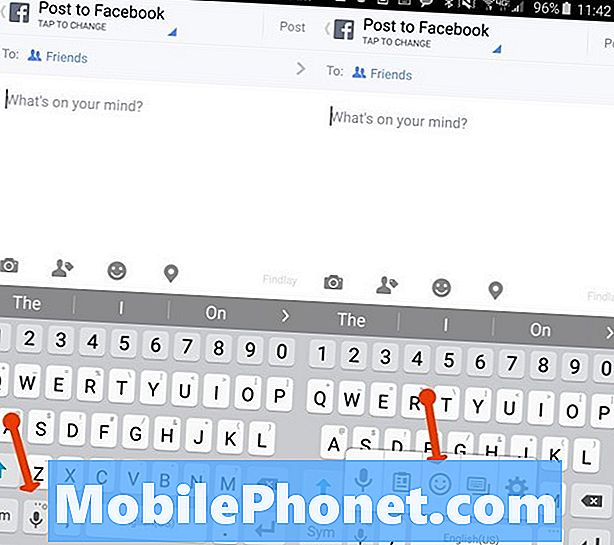
Tai, kaip naudoti „Galaxy S6 Emoji“ klaviatūrą.
Suraskite mikrofoną į kairę nuo tarpo. Palieskite ir laikykite jį šiek tiek daugiau nei sekundę. Tai atveria antrinę parinktį. Jūs galite paleisti, kai tai pasirodys. Dabar, bakstelėkite šypsenėlės veido piktogramą. Tai atvers emocinę klaviatūrą „Galaxy S6“ arba „S6“ krašte.
Kai kuriose programose, pvz., „Hangout“ ir kai kuriose pranešimų siuntimo programose, yra smile veido piktograma, atverianti „Galaxy S6“ emocinę klaviatūrą su vienu čiaupu. Kai kuriose kitose programose, pvz., „Facebook“, bus atidaryti lipdukai vietoj emocijų.
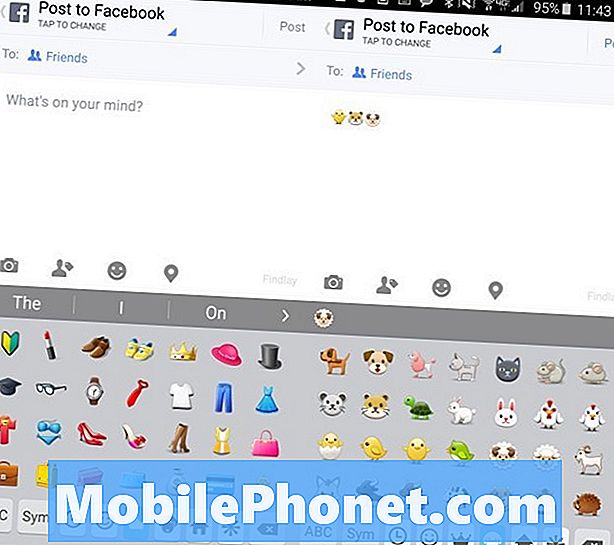
Bakstelėkite, jei norite pakeisti galimą „Galaxy S6“ emociją.
Bakstelėkite emociją, kurią norite naudoti savo pranešime. Slinkite aukštyn ir žemyn, kad pamatytumėte daugiau šios kategorijos emocijų. Jei tu bakstelėkite kitas piktogramas klaviatūros apačioje galite pamatyti daugiau emocijų. Tai, kas atrodo kaip laikrodis, rodo jūsų neseniai naudojamą emociją, o kiti - emocijoms, kurios sėdi šioje kategorijoje.

Kai baigsite, perjunkite iš emocijos klaviatūros.
Kai baigsite, galite bakstelėkite ABC arba „Sym“ klavišą grįžti prie standartinės „Galaxy S6“ klaviatūros.
9 įdomūs Galaxy S6 atvejai










